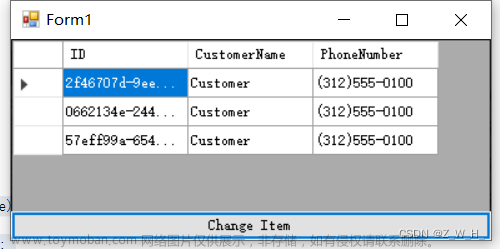WPF入门3:绑定
学习如何从一个元素提取信息,并在另一个元素上显示信息, 而不用编写一行代码.
什么是绑定 (Binding)?
绑定顾名思义,是将我们获取到的数据和UI上的控件绑定起来利用数据的变化来更新界面所看到的内容。
那如何实现绑定呢?
把绑定分为五步(这个是面试中经常遇到的考点以下内容可以记在小本本上):
1.绑定目标 2.绑定属性 3.绑定模式 4.绑定数据源 5.关联资源
1.绑定目标
绑定目标很好理解,其实就是你要操作绑定的控件。例如:Button,TextBox。

2.绑定属性(依赖项属性)
<TextBox Width="200" Height="25" Text="{Bingding Name}"></TextBox>
- 绑定语法介绍
如上代码块中,Text就是绑定属性了, Bingding 是绑定关键字,而后面的Name就是你要绑定的数据源的变量名。
绑定:描述的是一种关系,同构某种关系将多个事物联系在一起。
页面对象的属性(必须是依赖属性):目标 Target
需要显示在界面上做交互关联的数据对象 :源 Source
- 绑定表达式
Text="{Binding Source=data,Path=value}"
:将页面对象的某个属性与数据源建立联系。
通过绑定可以将界面与数据逻辑进行隔离。
<Window x:Class="WpfApp2.BindingDemo.Window1"
xmlns="http://schemas.microsoft.com/winfx/2006/xaml/presentation"
xmlns:x="http://schemas.microsoft.com/winfx/2006/xaml"
xmlns:d="http://schemas.microsoft.com/expression/blend/2008"
xmlns:mc="http://schemas.openxmlformats.org/markup-compatibility/2006"
xmlns:local="clr-namespace:WpfApp2.BindingDemo"
mc:Ignorable="d"
Title="Window1" Height="450" Width="800">
<Grid>
<TextBlock Text="{Binding Source=data,Path=value}"></TextBlock>
</Grid>
</Window>
//备注:
//Text:目标
//Source=data,Path=value 源: 也是绑定表达式
3.绑定模式
TwoWay 无论是目标属性还是源属性,只要发生了更改,TwoWay 就会更新目标属性或源属性。
OneWay 仅当源属性发生更改时更新目标属性。
OneTime 仅当应用程序启动时或 DataContext 进行更改时更新目标属性。
OneWayToSource 在目标属性更改时更新源属性。
Default:模式根据实际情况来定,如果是可编辑的就是TwoWay,只读的就是OneWay.

4.绑定数据源
一般来说可以是单个变量(int , double,string)、也可以是一个数据集(List)。根据需求和场景去定义。
- 指定方式
Source、ElementName、DataContext、RelativeSource、Path、XPath
- 数据源类型
1)依赖对象作为数据源
<Window x:Class="WpfApp2.MainWindow"
xmlns="http://schemas.microsoft.com/winfx/2006/xaml/presentation"
xmlns:x="http://schemas.microsoft.com/winfx/2006/xaml"
xmlns:d="http://schemas.microsoft.com/expression/blend/2008"
xmlns:mc="http://schemas.openxmlformats.org/markup-compatibility/2006"
xmlns:local="clr-namespace:WpfApp2"
mc:Ignorable="d"
Title="MainWindow" Height="450" Width="800" Name="window">
<Grid>
<StackPanel>
<!--依赖对象绑定-->
<TextBox Name="txt" Text="123"></TextBox>
<TextBlock Text="{Binding ElementName= txt,Path=Text}"></TextBlock>
<TextBlock Text="{Binding ElementName= window,Path=Title}"></TextBlock>
<TextBlock Text="Solider当前值:"></TextBlock>
<TextBlock Text="{Binding ElementName=slider,Path= Value}"></TextBlock>
<Slider Width="200" Name="slider" Minimum="5" Maximum="100" HorizontalAlignment="Left"></Slider>
<TextBlock Text="Solider最小值:"></TextBlock>
<TextBlock Text="{Binding ElementName=slider,Path=Minimum}"></TextBlock>
</StackPanel>
</Grid>
</Window>
2) 普通数据类型或集合类型作为数据源
<Window.Resources>
<sys:String x:Key="name">小明</sys:String>
<x:Array x:Key="data" Type="sys:String">
<sys:String>小刚</sys:String>
</x:Array>
</Window.Resources>
<!--普通对象,集合对象绑定 开始-->
<TextBlock Text="{Binding Source={StaticResource name}}"></TextBlock>
<TextBlock Text="{Binding Source={StaticResource data},Path=[0]}"></TextBlock>
<!--普通对象,集合对象绑定 结束-->
3) 单个对象作为数据源,INotifyPropertyChanged文章来源:https://www.toymoban.com/news/detail-439651.html
新建类:DataClass 继承 INotifyPropertyChanged文章来源地址https://www.toymoban.com/news/detail-439651.html
using System;
using System.Collections.Generic;
using System.ComponentModel;
using System.Linq;
using System.Text;
using System.Threading.Tasks;
namespace WpfApp2
{
public class DataClass : INotifyPropertyChanged
{
public event PropertyChangedEventHandler? PropertyChanged;
private string _Value;
public string Value
{
get { return _Value; }
set
{
_Value = value;
PropertyChanged?.Invoke(this, new PropertyChangedEventArgs("Value"));
}
}
}
}
<Window.Resources>
<local:DataClass Value="这是单个对象作为数据源,INotifyPropertyChanged " x:Key="dataclass"></local:DataClass>
</Window.Resources>
<Window>
<!--单个对象作为数据源,INotifyPropertyChanged 开始-->
<TextBlock Text="{Binding Source={StaticResource dataclass},Path=Value}"></TextBlock>
<!--单个对象作为数据源,INotifyPropertyChanged 结束-->
</Window>
- 关联资源 DataContext
在每一个窗体中,都有一个DataContext ,它是一个object类型主要用来存储绑定资源。
绑定和窗体xaml.cs操作的区别在哪里?
区别在于,窗体后台文件直接访问控件的操作是事件驱动。比如说我上一个视频讲到的button的click事件,
如果没有事件的存在是改变不了界面的。
绑定操作,是以数据本身的变化来通知界面显示改变的。
UI代码和逻辑代码实现前后端分离。
到了这里,关于WPF入门3:绑定的文章就介绍完了。如果您还想了解更多内容,请在右上角搜索TOY模板网以前的文章或继续浏览下面的相关文章,希望大家以后多多支持TOY模板网!